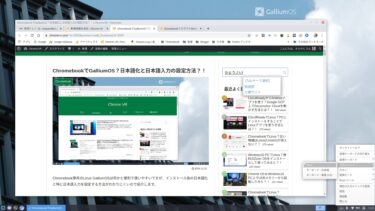自宅用コンパクトデスクトップChromebookとして使うなら14インチ画面がオススメ。2万円台と低価格ながらインテルCeleron CPU/4GB/32GBとマニアックにも使える実力機を紹介します。日本正規代理店品なのでメーカー保証付き!
はじめに
Chromebookは「高速・低価格・コンパクト」が人気なので10-11インチ画面のモデルに売れ筋商品が多いです。
私が購入した機種は以下ですが、マニアックな用途にも使えるように、インテルCeleron CPU/4GBメモリー/32GBストレージでオートフォーカス・アウトカメラ付きを選びました。
最近では4〜6万円台に値上がりしていますが・・・
しかし、コンパクトデスクトップとして自宅で使うのがメインであれば14インチクラスが使いやすいです。
今回はジャスト3万円でインテルCeleron CPU/4GBメモリー/32GBストレージとコスパが高くある程度マニアックな用途にも使える機種を紹介します。
基本スペック
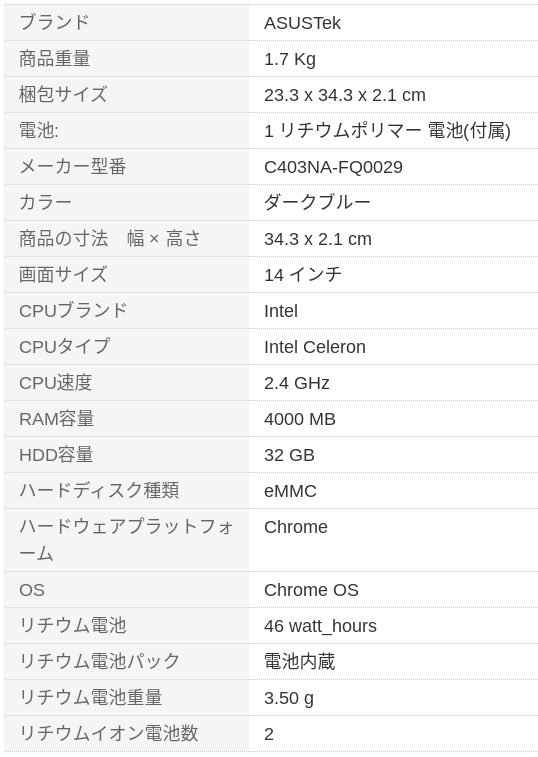
価格情報
2019年12月17日時点でのアマゾンの価格は27,980円です。
アマゾンの取り扱い開始時期は2019年6月30日なので新しい機種です。
AndroidアプリやLinux(Crostini)がChrome OS上から使えるので便利です。
日本正規代理店品なのでメーカー保証が受けられます。
英語キーボードでタッチ操作には対応していませんが、日本語で使えます。

Androidアプリ対応
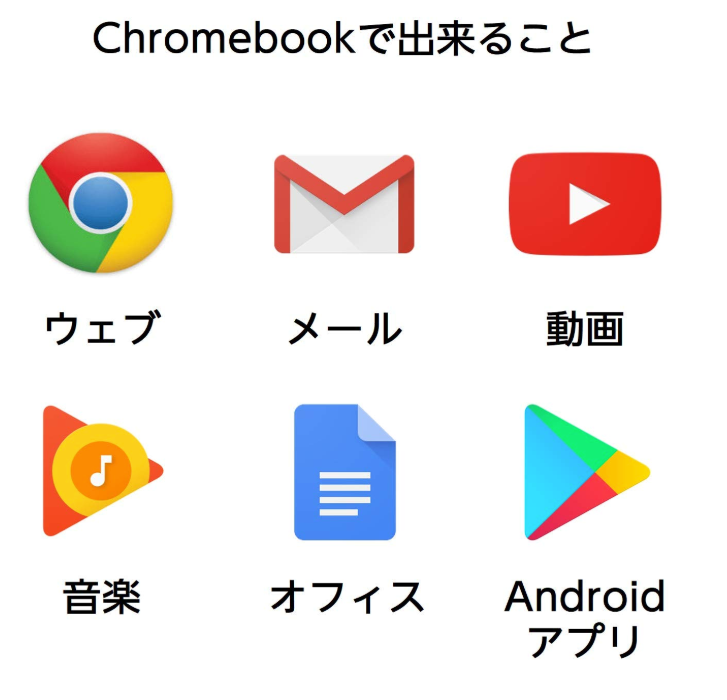
右下のGoogleプレイアプリからAndroidアプリをダウンロードして使えます。
主な特徴
- ※本製品は英語キーボード/日本規格対応Aタイプ電源アダプタモデルです。
- Chromebookとは、Chrome OSを搭載した簡単で高速起動のパソコンです。
- ウェブやメール、動画視聴からオフィスソフトが無料で利用可能。Androidをお使いの方はすでにお持ちAndroid アプリもそのまま使えます。
- 余裕のある14インチスクリーンと、厳しい米国国防省の軍用規格の複数項目に準拠した高い耐久性。本体側面と4つ角は丈夫なゴム製バンパーで保護されており、持ち運びも安心。
- 画面サイズ:14.0型WXGA液晶 / 重量:約1.7kg / バッテリー駆動時間:約11時間
- CPU:Celeron N3350 / メモリ:4GB / ストレージ:eMMC 32GB
- 接続方式:USB 3.1(Type-C) x 2ポート、USB 3.0(Type-A) x2ポート、microSDカードリーダー、オーディオジャック
- 保証期間:1年間
Microsoft Officeが使いたい場合はOffice Onlineが無料で使えます。
YouTubeの参考ビデオ
そのものズバリの紹介動画は見つからなかったので、兄弟機(アメリカ仕様)のC423NAの紹介ビデオです。日本語です。
ヒンジの構造が違うので、そのあたりはビデオとは異なっているかもしれませんが・・・
【3万円】14インチChromebookを入手
口コミレビュー
画面はTN液晶と思われ、視野角はちょっと狭いですが他の方式(VAやIPS)に比べて省電力でコストも低いので、この製品の価格と電池の持ちに貢献しているとすればOKかな?
思ったよりも意外とパッと見の発色は良いですが、解像度は低いので写真や動画を高画質で見る用途には向きません。軽く楽しむには画面も大きくて良いです。
僕はこのASUS Chromebook C403SAを持ち歩いているので、耐衝撃仕様は安心感が増していいです。(MacBookや他の高価なタブレットはすぐにボコボコにしてしまっていたので(^^;))
キーボードのキーストロークが2mmあるのは、今どきのPCと比較しても入力している感触が良いです。
このChromebookはAndroidアプリが動きますが、結構未対応のアプリもあるので要注意です。
また、ChromeとAndroidアプリの併用は、動作が重くなったりすることがあるので、避けたほうが良いですね。
左右にUSB-C端子があり、どちらからでも充電できるのは便利ですね。この本体とコンセントの位置関係で挿したい向きって変わりますからね。(^^)
このASUS Chromebook C403SAの自動更新ポリシーは2023 年11月までとなっています。
ネックは持ち運びには重さが、、、( ̄▽ ̄;)
Amazon.co.jp
この商品ページには複数の機種のレビューが混在していたので、C403SAのレビューをピックアップしました。
私としてはやはりマニアックに使える条件として、インテルCPU/4GB/32GBなのでGalliumOSが使えることがポイントです。ジャスト3万円という価格帯ではコスパが高いです。
USB-CハブでHDMIポートからフルハイビジョンテレビに接続
最近のPCはUSB Type-Cポートを備えているケースが多いので、HDMIポートが無い機種が多くなってきています。
私の場合は以下のUSB-Cハブを同時購入して、自宅で使う場合はフルハイビジョンテレビ(1920×1080)にHDMIポートから繋いで、ワイヤレスキーボード/マウスとともに大画面デスクトップPCとして使っています。
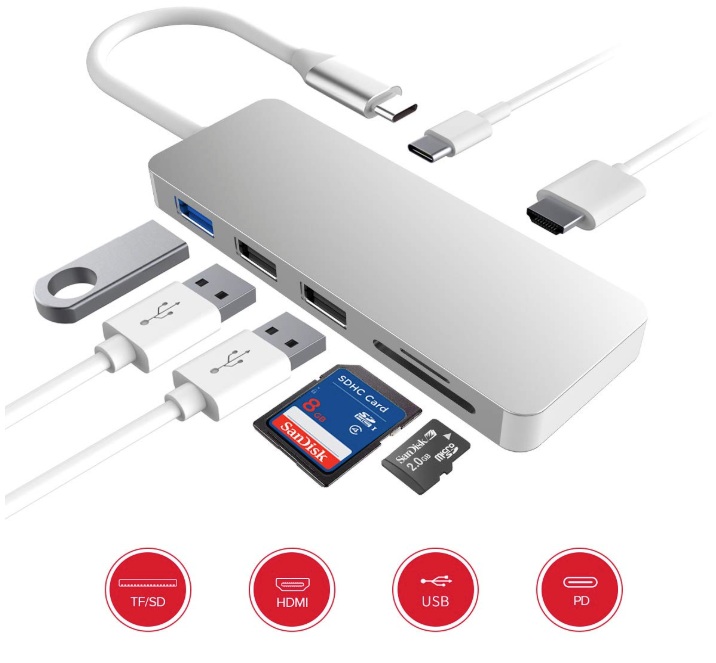
3,000円ちょっとですし、ACアダプターを繋いで充電も同時にできるので重宝しています。外出時はこのUSB-Cハブを抜くだけで出かけられるので便利です。
まとめ
このクラスであれば仮想環境を選べばWindowsアプリやMacアプリ、Linuxアプリがかなり使えるので以下の記事を参考にしてください。
私の場合は、最近は主にGPU付き仮想WindowsのPaperspaceを「月額7ドル+時間レンタル課金0.1ドル」で使っています。初心者にもブラウザーから簡単に使えてローコストなのでオススメです。
仮想環境を使う場合は、かえって英語キーボードの方が記号入力で使いやすいと思います。
ではでは、きらやん